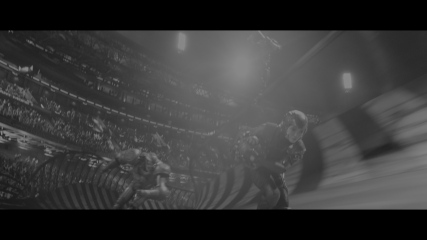
今天发帖用了一张gif动图,是用手机视频转的。这里以《战斗天使阿丽塔》的片段为例将方法分享一下,也是做个记录,以后备查:
一、截取片段
先用vlcplayer播放视频,打开菜单“视图、高级控制”,如图:
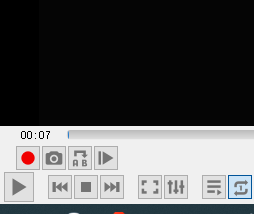
让步进度条拖到需要的片段开始,按下红色录像键,播放到结束的地方就再按一次。这样就相当于截取了片段,录像文件一般在“用户\文档”文件夹下的“视频”文件夹里,文件名以vlc-record-xxxx开头。也可以用专门的视频编辑软件截取片段。
二、把片段拆分为帧
这里要用到FFmpeg这个软件,这也是开源的软件,下载地址:
https://www.gyan.dev/ffmpeg/builds/ffmpeg-git-full.7z
这是一个命令行软件,然后在CMD窗口中使用这个命令:
C:\Users\Administrator\Videos>c:\ffmpeg-4.3.2-2021-02-27-full_build\bin\ffmpeg.exe -i vlc-record-2021-03-02-21h47m35s-Alita.Battle.Angel.2019.BluRay.1080p.x265.10bit.HDR10.2Audio.MNHD-FRDS.mkv-.mp4 -r 15 frames/image-%3d.png
完成后,在视频路径的frames文件夹里,有拆成帧的图片序列:
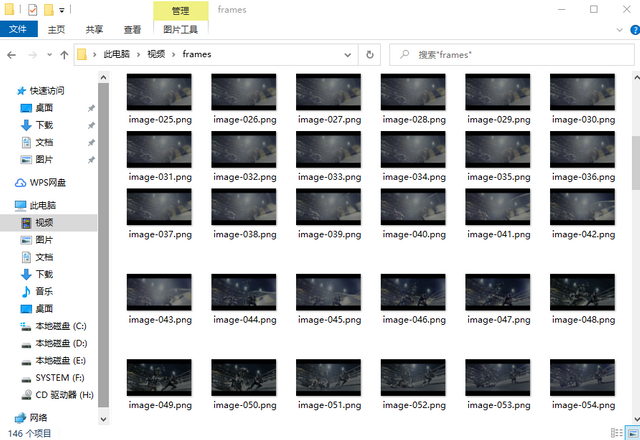
三、用GIMP合成gif动图。
1、将所有帧导入GIMP,用以图层打开的菜单:
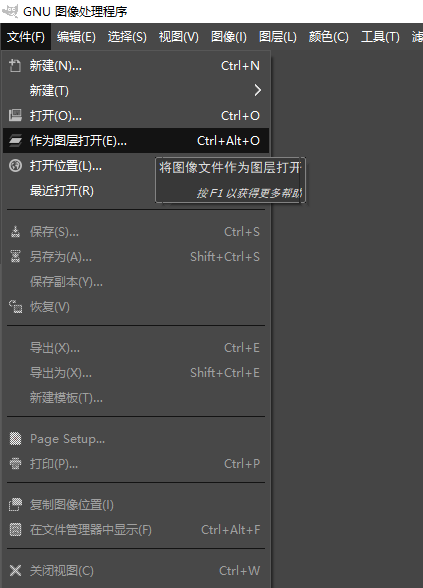
2、优化
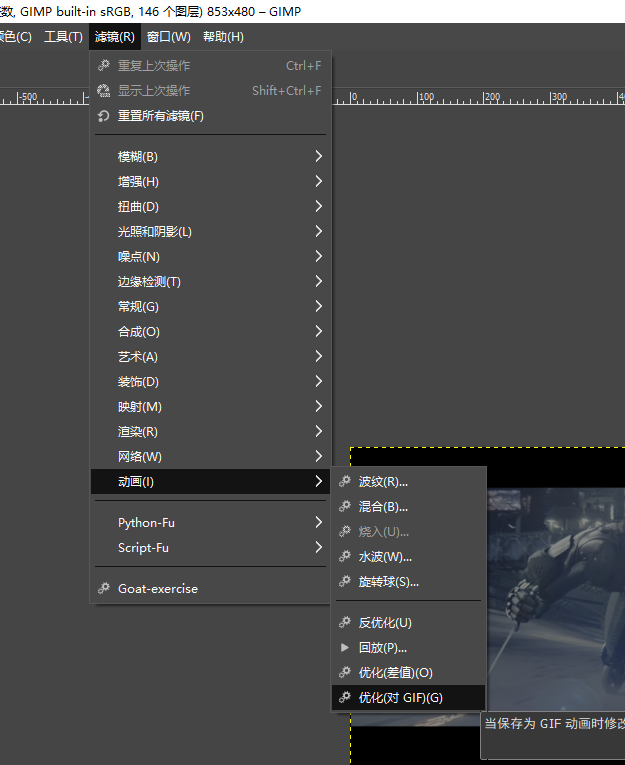
3、导出为GIF
点击菜单“文件\导出为...”,文件后缀名为“.gif”
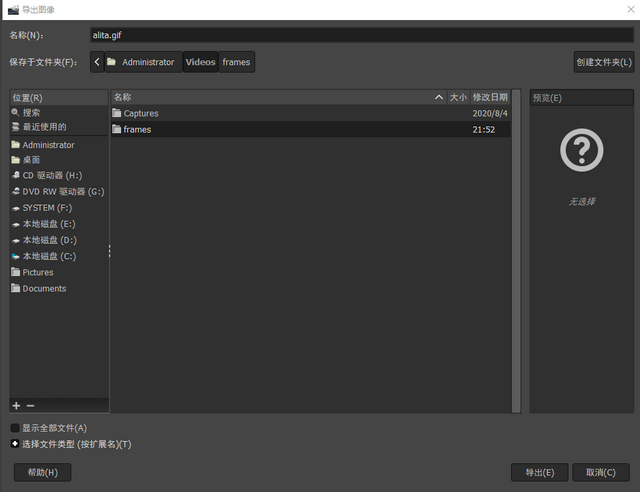
选中“as animation”
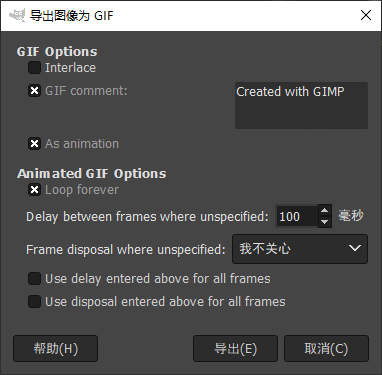
等待结果就行了。